Page 111 of 428
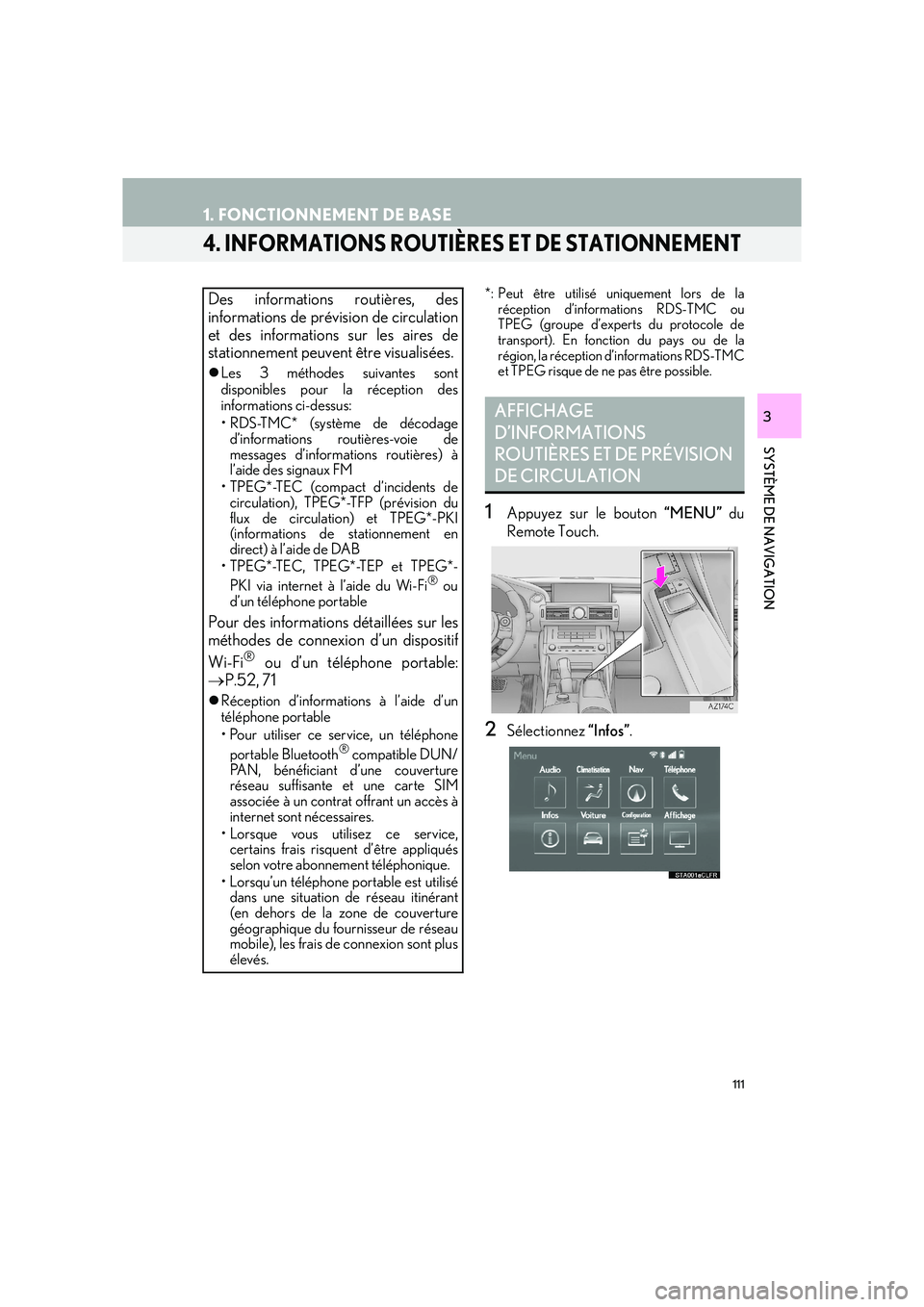
111
1. FONCTIONNEMENT DE BASE
IS_Navi_EK
SYSTÈME DE NAVIGATION
3
4. INFORMATIONS ROUTIÈRES ET DE STATIONNEMENT
*: Peut être utilisé uniquement lors de laréception d’informations RDS-TMC ou
TPEG (groupe d’experts du protocole de
transport). En fonction du pays ou de la
région, la réception d’informations RDS-TMC
et TPEG risque de ne pas être possible.
1Appuyez sur le bouton “MENU” du
Remote Touch.
2Sélectionnez “Infos”.
Des informations routières, des
informations de prévision de circulation
et des informations sur les aires de
stationnement peuvent être visualisées.
�zLes 3 méthodes suivantes sont
disponibles pour la réception des
informations ci-dessus:
• RDS-TMC* (système de décodage
d’informations routières-voie de
messages d’informations routières) à
l’aide des signaux FM
• TPEG*-TEC (compact d’incidents de circulation), TPEG*-TFP (prévision du
flux de circulation) et TPEG*-PKI
(informations de stationnement en
direct) à l’aide de DAB
• TPEG*-TEC, TPEG*-TEP et TPEG*-
PKI via internet à l’aide du Wi-Fi
® ou
d’un téléphone portable
Pour des informations détaillées sur les
méthodes de connexion d’un dispositif
Wi-Fi
® ou d’un téléphone portable:
→ P.52, 71
�zRéception d’informations à l’aide d’un
téléphone portable
• Pour utiliser ce service, un téléphone
portable Bluetooth
® compatible DUN/
PAN, bénéficiant d’une couverture
réseau suffisante et une carte SIM
associée à un contrat offrant un accès à
internet sont nécessaires.
• Lorsque vous utilisez ce service, certains frais risquent d’être appliqués
selon votre abonnement téléphonique.
• Lorsqu’un téléphone portable est utilisé dans une situation de réseau itinérant
(en dehors de la zone de couverture
géographique du fournisseur de réseau
mobile), les frais de connexion sont plus
élevés.
AFFICHAGE
D’INFORMATIONS
ROUTIÈRES ET DE PRÉVISION
DE CIRCULATION
Page 113 of 428
113
1. FONCTIONNEMENT DE BASE
IS_Navi_EK
SYSTÈME DE NAVIGATION
3
4Vérifiez que les informations routières
s’affichent.
“Carte” : Sélectionnez pour afficher des
informations sur les incidents de circulation
à proximité.
“Détail” : Sélectionnez pour afficher des
informations détaillées sur les incidents de
circulation.
■ NOTIFICATION URGENTE
D’INCIDENTS DE CIRCULATION ■
INFORMATIONS ROUTIÈRES
SUR L’ÉCRAN DE CARTE
�X Sur l’écran de carte
�X Sur l’écran d’autoroute
Si des informations urgentes sur la
circulation sont détectées à proximité
de la position actuelle, une fenêtre
contextuelle s’affiche sur l’écran.
Sélectionnez “Oui” pour afficher les
informations routières.
Les informations routières telles que les
embouteillages, les accidents et les
fermetures de route s’affichent sur
l’écran de carte. (Pour paramétrer les
icones d’informations routières affichés
sur l’écran: →P.179)
Page 115 of 428
115
1. FONCTIONNEMENT DE BASE
IS_Navi_EK
SYSTÈME DE NAVIGATION
3
1Appuyez sur le bouton “MENU” du
Remote Touch.
2Sélectionnez “Infos”.
3Sélectionnez “Informations parking” .
4Sélectionnez l’aire de stationnement
souhaitée.INFORMATIONS DE
STATIONNEMENT
L’emplacement et les espaces
disponibles des aires de stationnement
peuvent être consultés. Ces aires de
stationnement peuvent également être
paramétrées en tant que destination.
N°Informations/Fonctions
Nom de l’aire de stationnement
Frais de stationnement
Distance par rapport à la position
actuelle
Nombre d'espaces de
stationnement disponibles
Tri (→P.116)
Recherche d’une aire de
stationnement ( →P.117)
Page 117 of 428
117
1. FONCTIONNEMENT DE BASE
IS_Navi_EK
SYSTÈME DE NAVIGATION
3
1Sélectionnez “Zone de recherche” .
2Sélectionnez l’emplacement ou la zone
à rechercher.
RECHERCHE D’UNE AIRE DE
STATIONNEMENT
N°Fonction
Une recherche autour de la position
actuelle peut être effectuée.
Une recherche autour de la
destination actuellement
paramétrée peut être effectuée.
La taille de la zone de recherche
autour de l’emplacement paramétré
peut être sélectionnée.
Sélectionnez pour changer les
pages.
Page 118 of 428
118
IS_Navi_EK
2. RECHERCHE DE DESTINATION
1. ÉCRAN DE RECHERCHE DE DESTINATION
L’écran “Destination” vous permet de rechercher une destination. Appuyez sur le
bouton “MENU” du Remote Touch. Sélectionnez “Nav” puis “Menu” pour afficher
l’écran du menu de navigation. Sélectionnez ensuite “Destination” pour afficher
l’écran “Destination”.
N°FonctionPage
Sélectionnez pour rechercher une destination par adresse.122
Sélectionnez pour rechercher une destination par point d’intérêt.125
Sélectionnez pour rechercher une destination par recherche en ligne.
Le système de navigation peut utiliser un moteur de recherche internet
pour paramétrer une destination à l’aide des informations les plus
récentes. Après avoir paramétré le moteur de recherche à utiliser en
cas de “Recherche en ligne”, le nom du bouton d’écran passe au logo
du moteur de recherche.
393
Sélectionnez pour modifier la zone de recherche.121
Page 119 of 428
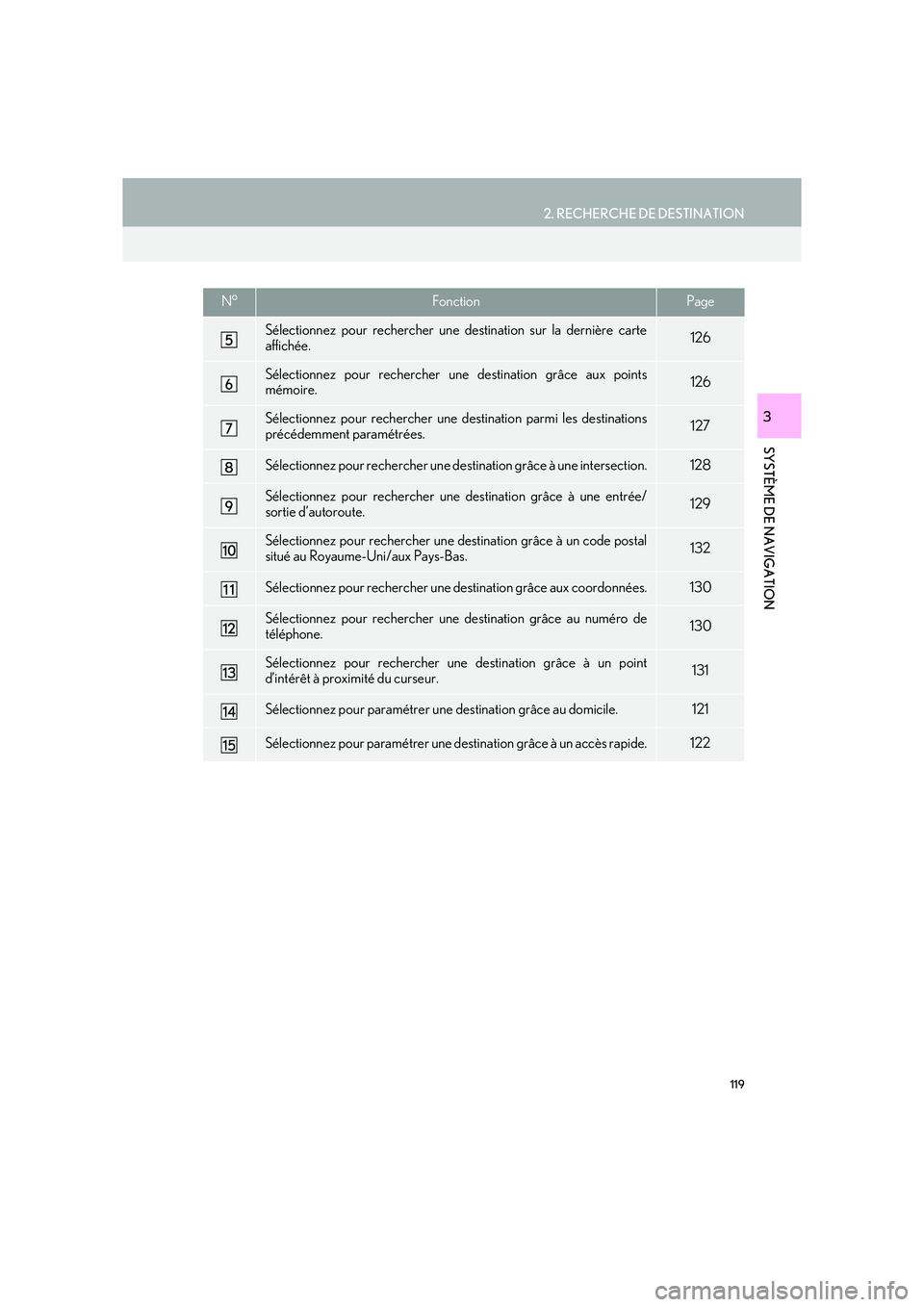
119
2. RECHERCHE DE DESTINATION
IS_Navi_EK
SYSTÈME DE NAVIGATION
3
Sélectionnez pour rechercher une destination sur la dernière carte
affichée.126
Sélectionnez pour rechercher une destination grâce aux points
mémoire.126
Sélectionnez pour rechercher une destination parmi les destinations
précédemment paramétrées.127
Sélectionnez pour rechercher une destination grâce à une intersection.128
Sélectionnez pour rechercher une destination grâce à une entrée/
sortie d’autoroute.129
Sélectionnez pour rechercher une destination grâce à un code postal
situé au Royaume-Uni/aux Pays-Bas.132
Sélectionnez pour rechercher une destination grâce aux coordonnées.130
Sélectionnez pour rechercher une destination grâce au numéro de
téléphone.130
Sélectionnez pour rechercher une destination grâce à un point
d’intérêt à proximité du curseur.131
Sélectionnez pour paramétrer une destination grâce au domicile.121
Sélectionnez pour paramétrer une destination grâce à un accès rapide.122
N°FonctionPage
Page 121 of 428
121
2. RECHERCHE DE DESTINATION
IS_Navi_EK
SYSTÈME DE NAVIGATION
3
1Affichez l’écran “Destination”.
(→ P.120)
2Sélectionnez le bouton de zone de
recherche.
3Entrez le nom de la zone de recherche
et sélectionnez “OK”.
4Sélectionnez la zone de recherche
souhaitée.
1Affichez l’écran “Destination”.
(→ P.120)
2Sélectionnez “Domicile”.
SÉLECTION DE LA ZONE DE
RECHERCHE
INFORMATION
●
Les pays inclus peuvent être différents en
fonction de la version de la carte et des
pays de vente.
●Pour des informations sur la base de
données cartographiques et les mises à
jour: →P.1 8 9
PARAMÉTRAGE DU
DOMICILE EN TANT QUE
DESTINATION
Pour utiliser cette fonction, il est
nécessaire d’enregistrer une adresse de
domicile. ( →P.154)
Page 123 of 428
123
2. RECHERCHE DE DESTINATION
IS_Navi_EK
SYSTÈME DE NAVIGATION
3
1Sélectionnez “Ville”.
2Entrez le nom de la ville et sélectionnez
“OK”.
“Option” : Sélectionnez pour choisir une
ville d’une manière différente. ( →P.123)
3Sélectionnez le nom de la ville
souhaitée.
: Sélectionnez pour afficher une
carte de la zone centrale de la ville
souhaitée.
■ SÉLECTION D’UNE VILLE D’UNE
MANIÈRE DIFFÉRENTE
1Sélectionnez “Option”.
2Sélectionnez l’élément souhaité.
3Sélectionnez le nom de la ville
souhaitée.
SAISIE D’UN NOM DE VILLE
N°FonctionPage
Sélectionnez pour entrer
le code postal.124
Sélectionnez parmi les 5
dernières villes.
Sélectionnez parmi les 5
villes les plus proches.